沿って TechieWriter
VLCメディアプレーヤーを使用してラップトップで3D映画を見る方法:- 自宅で快適に3D映画を見る方法を知りたいですか? これに必要なのはあなた自身のものだけだと言ったらどうしますか VLCメディアプレーヤー? はい、あなたはそれを正しく聞いた。 VLCメディアプレーヤー ほぼすべてのビデオ形式をサポートしており、3Dビデオも例外ではありません。 既存のものにいくつかの変更を加えます VLCメディアプレーヤー そして、あなたは行ってもいいです。 現在、SBS(Side By Side)の3D映画のみを視聴できます。 VLCメディアプレーヤー. 何を求めている? この隠されているが強力なトリックについてすべて学ぶために記事を掘り下げてください!
ステップ1
- まず、ローンチ VLCメディアプレーヤー. Windowsサーチで検索して起動できます。 再生しようとしている3DムービーがSBS(Side By Side)3Dムービーであることを確認してください。 起動したら、を見つけてクリックします ツール 上部のタブ。 展開されたオプションから、次のように表示されているオプションをクリックします 効果とフィルター.
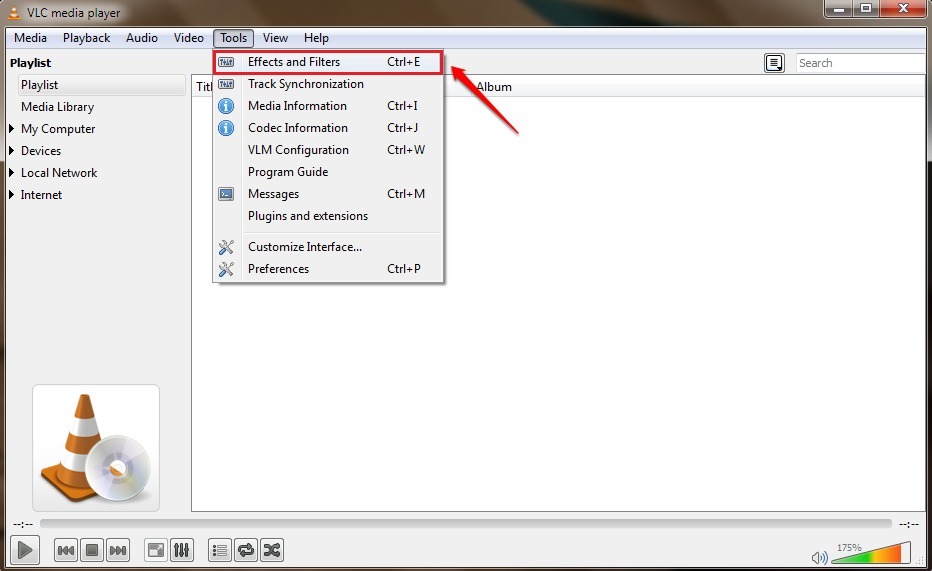
ステップ2
- 名前の付いた新しいウィンドウ 調整と効果 開きます。 あなたはをクリックする必要があります ビデオ効果 次のタブ。
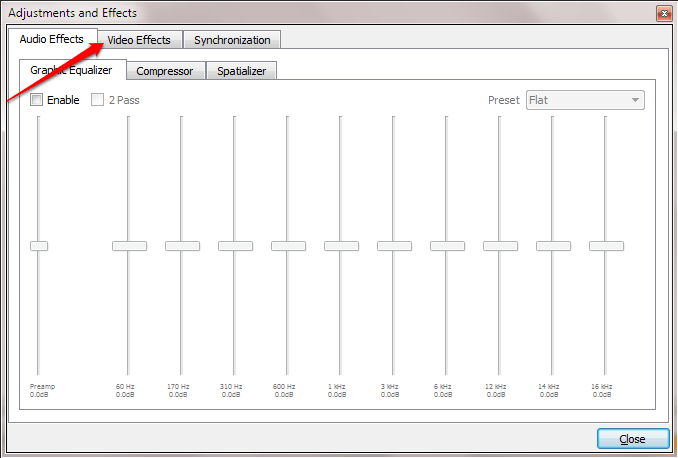
ステップ3
- いくつかのタブが下で利用可能になります ビデオ効果 タブ。 名前の付いたタブを探します 高度な それをクリックします。
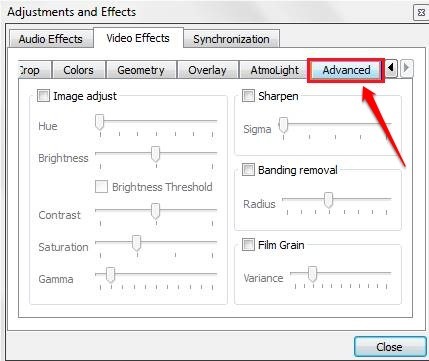
ステップ4
- 下 高度な タブで、オプションに対応するチェックボックスをオンにします アナグリフ3D. アナグリフ3D画像は、フィルター処理された色が異なる2つの画像(各目に1つずつ)を含む画像です。
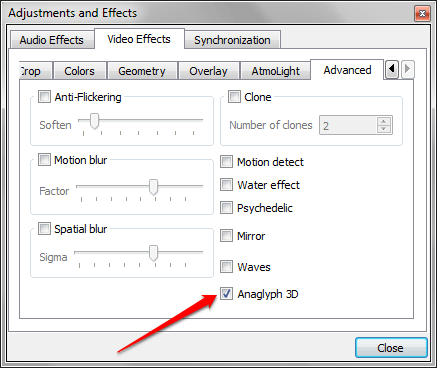
それでおしまい。 走って3Dメガネを手に入れ、自宅から3D体験をしてください。 ちなみに、ポップコーンも忘れずに。 いずれかの手順で行き詰まった場合は、コメントを残してください。 私たちは喜んでtpの助けになります。

